《专用集成电路设计》
实验指导书
XXXXXX 系
2007.5
�
《专用集成电路设计》实验指导书
前 言
集成电路设计技术近年来发展非常迅速。半导体技术的不断发展,使我们正在进入将整
个系统整合在单一晶片的时代,许多设计公司已经开发了各种 IP 或者更进一步的 SOC 产品。
而设计人员的培养,需要在高校扎下根基。目前,各个高等院校基本都已经开设了专用集成
电路设计课程特别是清华、北大、复旦等首批国家集成电路人才培养基地的建设单位,更是
重视专用集成电路设计课程的教学。
我国拥有广阔的集成电路市场,在市场的驱动下,我国集成电路设计业、制造业、封装
业都得到了不同程度的发展。在整个产业结构中,封装业占到了 75%以上,这种结构现在正
在发生明显的调整与变化,制造业和设计业正在不断加大,也就是说我国集成电路自主知识
产权技术正在不断增长,但这个增长远远跟不上需求,原因之一就是人才的缺乏。有关人士
强调:“通过国家集成电路人才培养基地的建设,经过几年的努力,到 2010 培养出 4 万名集
成电路设计人才和 1 万名集成电路工艺人才,那么我国集成电路产业一定会出现一个全新的
面貌,一定会以新的、有竞争力的姿态,展现在国际集成电路产业大的氛围中。”
集成电路产业是以市场、设计、制造、应用为主要环节的系统工程。设计是连接市场和
制造之间的桥梁,是集成电路产品开发的入口。成功的产品来源于成功的设计,成功的设计
取决于优秀的设计工具。
目前比较流行的 EDA 工具有 Candence、Synopsys、Avanti、Tanner 等。其中,Candence
公司的 Candence 系列工具,是目前在很多方面领先的大型 EDA 工具,在 Candence 下可以进
行 ASIC 设计、PCB 设计以及 FPGA 设计。它在仿真、电路图设计、自动布局布线、版图设计
以及验证等方面有着很大的优势,与 Synopsys 相比,Candence 的综合工具略有逊色,可以
说 Candence 和 Synopsys 的结合成为电子设计领域的黄金搭档。
而由美国 Tanner Research. Inc.研发的 Tanner Pro 系列工具,其目标主要是迎合复
杂的 ASIC 设计需要。它不仅能在 Unix 系统的工作站平台上运行,而且能在 PC、Mac 上运行,
大大减少了设备上的需求,不需要太多的资金投入。在这点上可以说 Tanner Pro 拥有者独
特的优势。所以,在美国许多大学中多使用这一工具,在台湾的大学中,Tanner Pro 的使
用也相当普遍。
在《专用集成电路设计》实验中将采用 Tanner Pro 工具来进行电路和版图设计。Tanner
Pro 软件非常适合初学者学习,它从电路设计、电路分析模拟到版图布局布线一应俱全。
ASIC 设计技术日新月异,有待同学们不断学习与钻研。由于时间仓促,加之编者水平
有限,对于书中的错误之处,恳请大家批评指正。
编 者
2007 年 5 月于 XXX
�
《专用集成电路设计》实验指导书
目 录
实验 1 IC 设计工具的使用‥………………………………………………………………1
1.1 实验目的及要求 ………………………………………………………………………1
1.2 相关知识 ………………………………………………………………………………1
1.3 实验内容 ………………………………………………………………………………2
1.4 随堂练习 ………………………………………………………………………………7
1.5 说明 ……………………………………………………………………………………7
1.6 实验报告及要求 ………………………………………………………………………8
实验 2 使用 S-Edit 设计单元电路…………………………………………………………‥9
2.1 实验目的及要求 ………………………………………………………………………9
2.2 相关知识 ………………………………………………………………………………9
2.3 实验内容………………………………………………………………………………12
2.4 随堂练习………………………………………………………………………………15
2.5 说明‥…………………………………………………………………………………15
2.6 实验报告及要求………………………………………………………………………16
实验 3 使用 T-Spice 进行单元电路的瞬时分析………………………………………………17
3.1 实验目的及要求………………………………………………………………………17
3.2 相关知识………………………………………………………………………………17
3.3 实验内容………………………………………………………………………………17
3.4 随堂练习………………………………………………………………………………20
3.5 说明 ……………………………………………………………………………………21
3.6 实验报告及要求 ………………………………………………………………………21
实验 4 使用 L-Edit 编辑单元电路布局图‥…………………………………………………22
4.1 实验目的及要求 ………………………………………………………………………22
4.2 相关知识 ………………………………………………………………………………22
4.3 实验内容 ………………………………………………………………………………22
4.4 随堂练习 ………………………………………………………………………………28
4.5 说明 ……………………………………………………………………………………28
4.6 实验报告及要求 ………………………………………………………………………29
实验 5 用 Tanner Pro 进行 ASIC 设计…………………………………………………………30
5.1 实验目的及要求 ………………………………………………………………………30
5.2 相关知识 ………………………………………………………………………………30
5.3 实验内容 ………………………………………………………………………………30
5.4 随堂练习 ………………………………………………………………………………37
5.5 说明 ……………………………………………………………………………………37
5.6 实验报告及要求 ………………………………………………………………………37
参考文献 …………………………………………………………………………………………38
�
ASIC 实验指导书
实验 1 IC 设计工具的使用
1.1 实验目的及要求
1. 熟悉 Tanner Pro 软件中及使用 Tanner Pro 进行 IC 设计的流程。
2. 学会使用 S-Edit 设计基本组件符号
1.2 相关知识
1.2.1 软件简介
Tanner Pro 是一套集成电路设计软件,包括 S-Edit,T-Spice,W-Edit,L-Edit 与 LVS,
各个软件的主要功能整理如下表 1.1 所示。
表 1.1 Tanner Pro 各软件的主要功能
软 件
功 能
S-Edit
T-Spice
W-Edit
L-Edit
LVS
编辑电路图
电路分析与模拟
显示 T-Spice 模拟结果
编辑布局图、自动配置绕线、设计规则检查、截面观察、电路转换
电路图与布局图对比
Tanner Pro 的设计流程可以用图 1.2.1 来表示。将要设计的电路先以 S-Edit 编辑出
电路图,在将该电路图输出成 SPICE 文件。接着利用 T-Spice 将电路图模拟并输出成 SPICE
文件,如果模拟结果有错误,再回 S-Edit 检查电路图,如果 T-Spice 模拟结果无误,则以
L-Edit 进行布局图设计。用 L-Edit 进行布局图设计后要以 DRC 功能做设计规则检查,若
违反设计规则,再将布局图进行修改直到设计规则检查无误为止。将验证过的布局图转化
成 SPICE 文件,再利用 T-Spice 模拟,若有错误,再回到 L-Edit 修改布局图。最后利用
LVS 将电路图输出的 SPICE 文件与布局图转化的 SPICE 文件进行对比,若对比结果不相等,
则回去修正 L-Edit 或 S-Edit 的图。直到验证无误后,将 L-Edit 设计好的布局图输出成
GDSII 文件类型,再交由工厂去制作半导体过程中需要的光罩。
图 1.2.1 Tanner ASIC 的设计流程
1
�
《专用集成电路设计》实验指导书
在个人计算机中安装 Tanner Pro 时,需注意系统的需求,如表 1.2 所示。
表 1.2.2 安装 Tanner Tools Pro 系统的需求
个人计算机
规 格
CPU
内存
硬盘空间
操作系统
显卡
显示器
鼠标
Pentium 100MHZ 以上
64MB 以上
150MB 以上
Windows 95/98/NT
256 色
彩色
最好是三键
1.2.2 使用 S-Edit 设计基本组件符号
本实验指导书主要是以 CMOS 电路来学习 Tanner Pro 软件的使用。CMOS 电路的基本组
件为 NMOS,PMOS 等。在 S-Edit 中可建立如 PMOS、NMOS、电阻、电容等组件符号,并可设
置组件的各种性质,如 NMOS 组件的信道宽度、信道长度等。本实验中将以详细的步骤引导
读者建立 NMOS 组件及 Vdd 组件,并学习 S-Edit 的基本功能。
1.3 实验内容
1.3.1 使用 S-Edit 建立 NMOS 符号
(1)打开 S-Edit 程序 :执行在\Tanner\S-Edit 目录下的 sedit.exe 文件,或者选
择“开始”->“程序”->Tanner EDA->S-Edit 命令,即可打开 S-Edit 程序,S-Edit
会自动将工作文件命名为“File0.sdb”并显示在窗口的标题栏上,如图 1.3.1 所示。
图 1.3.1 S-Edit 标题栏
(2)另存新文件:在 S-Edit 程序中新打开的文件一律以 Filexx 的名称命名,但用
户可将其更名为其他有意义和便于记忆的文件名,以利于日后的应用。选择 File->Save As
命令,在保存在列表中选取存储目录,在“文件名”文本框中输入新文件的名称,如 Ex1,
如图 1.3.2 所示。
图 1.3.2 另存新文件
2
�
《专用集成电路设计》实验指导书
(3) 环境设置:S-Edit 默认的工作环境是黑底白线,但这可依用户的爱好而自定义
颜色,例如,可将背景颜色换成白色,而将电路线条颜色换成黑色。选择 Setup->Colors
命令,打开 Color 对话框,可分别设置背景色(Background Color),前景色(Foreground)、
选取的颜色(Selection)、格点的颜色(Grid Color)与原点的颜色(Origin Color)。用
鼠标选定颜色部分,即可更换颜色,如图 1.3.3 所示。
(4) 编辑模块:S-Edit 编辑方式是以模块(Module)为单位而不是以文件(File)
为单位,每一个文件可以有多个模块,而每一个模块即可表示一种基本组件或一种电路,
故一个文件内可能包含多种组件或多个电路。每次打开新文件时便自动打开一个模块并将
其命名为“Module0”,如图 1.3.4 所示。
图 1.3.3 设置颜色 图 1.3.4 编辑模块 Module0
(5)切换模式:S-Edit 的文件中的模块具有两种模式,一个为电路设计模式
(Schematic Mode),一个为符号模式(Symbol Mode)。在此步骤之前都是电路设计模式,
若要设计基本组件符号则必须在符号模式中进行,其切换方式为选择 View->Symbol Mode
命令,如图 1.3.5 所示,即切换至符号模式。
(6)绘制 NMOS 符号:S-Edit 提供 Annotation Tools(绘图与文字)工具栏,如图
1.3.6 所示,可以在其中绘制符号或编写文字,本范例使用画线工具 画出 NMOS 符号。
单击鼠标左键是画起点,单击右键为画线的终点。绘制的 NMOS 符号如图 1.3.7 所示。
图 1.3.5 切换至符号模式 图 1.3.6 绘图与文字工具栏
(7)加入组件接脚:在符号模式下,S-Edit 提供了 Schematic Tools 工具栏,如图
1.3.8 所示,可用来设置组件接脚。本范例使用 Other Port 工具 作为 NMOS 组件符号
的接脚即可。方法为先选择 工具按钮,再到工作区中用鼠标左键选择要连接的端点,例
如,点 NMOS 左边的端点,打开 Edit Selected Port 对话框,如图 1.3.9 所示,在 Name 文本
框中输入“G”,单击 OK 按钮。
图 1.3.8 Schematic Tools 工具栏 图 1.3.7 绘制 NMOS 符号
3
�
《专用集成电路设计》实验指导书
图 1.3.9 编辑接脚
(8)编辑连接端口:利用 Schematic Tools 工具栏的选取工具按钮 ,选取 G 连接端口,
选择 Edit->Flip Horizontal 命令将图样水平翻转,在利用移动功能(按下三键鼠标中键或
按下 Alt+鼠标左键)移至所要的位置,或选择 Edit->Edit Object 命令设置其 X 与 Y 坐标。
同理,再建立其他端口。如图 1.3.10 所示。
图 1.3.10 编辑连接端口
(9)建立组件特性:组件符号建立后,需要在设置组件特性,包括信道长度(L)、信道宽
度(W)、源极周长(PS)、源极面积(AS)、汲极周长(PD)、汲极面积(AD)、组件类型(Model)。
其方法为选择 Schematic Tools 工具栏的编辑性质工具按钮 ,在到工作区用鼠标左键选
择任一位置,打开 Create Property 对话框,如图 1.3.11 所示。在 Name 文本框输入性质名
称“W”,在 Value 文本框中输入 W 的值“22u”,再在 Value Type 下拉列表中选择 Text 选
项,其他选项保持默认不变,单击 OK 按钮。以同样方式将信道长度特征 L 的值设置成 2u。
4
�
《专用集成电路设计》实验指导书
图 1.3.11 建立组件特性
接着以同样方式设置 PS=24u,AS=66U,PD=24u,AD=66u 与 Model=NMOS,但在 Show 下
拉列表中则选择 None 选项。
(10) 设置输出性质:S-Edit 可输出成多种格式,其输出性质的类型包括 SPICE
OUTPUT,SPICE PARAMETER,TRP OUTPUT,EDIT PRIMITIVE,VHDL PRIMITIVE 与 NETTRAN OUTPUT。
在此设置 SPICE OUTPUT 性质内容,同样选择 Schematic Tools 工具栏的编辑性质工具按钮
,再到工作区中用鼠标左键选择任一位置,打开 Create Property 对话框,如图 1.3.12 所
示 。 在 Name 文 本 框 中 输 入 特 性 名 称 “ SPICE OUTPUT ”, 在 Value 文 本 框 中 输 入
“ M# %{D} %{G} %{S} %{B} ${model} L=${L} W=${W} AD=${AD} PD=${PD}
AS=${AS} PS=${PS}”。在 Value Type 下拉列表中选择 Text 选项,在 Show 下拉列表中选
择 None 选项。
(11)完成 NMOS 符号编辑:上面的步骤完成了 NMOS 符号的建立与设置 NMOS 的
特性与输出格式,如图 1.3.12 所示。
图 1.3.12 建立组件特性
图 1.3.13 完成 NMOS 的符号编辑
(12)更改模块名称:将原本模块名称 Module0 换成符合实际组件特性的名称,选择
Module->Rename 命令,打开 Module Rename 对话框,在 New module's name 文本框中输
入“NMOS_my”,单击 OK 按钮,如图 1.3.14 所示。
(13)NMOS 组件设计成果:NMOS 组件最后的设计成果,如图 1.3.15 所示,注意此图
5
�
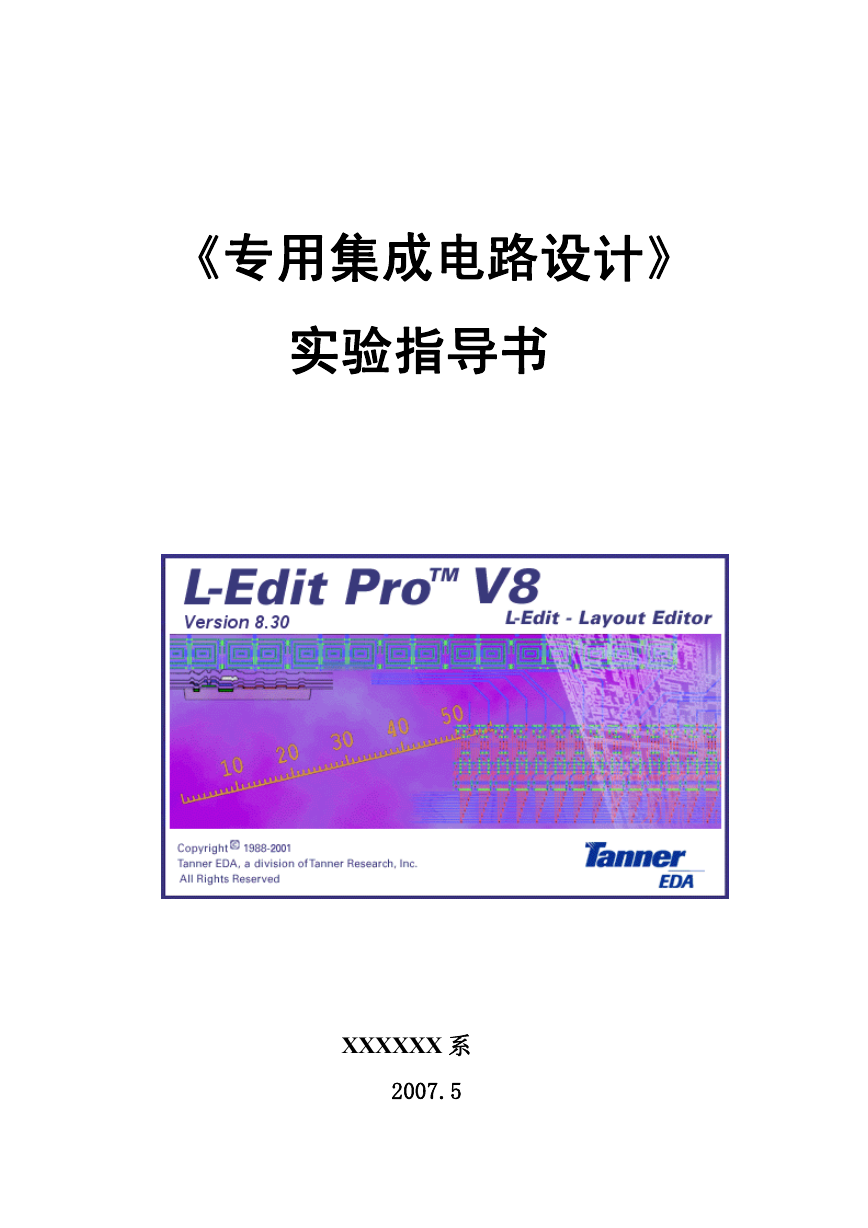

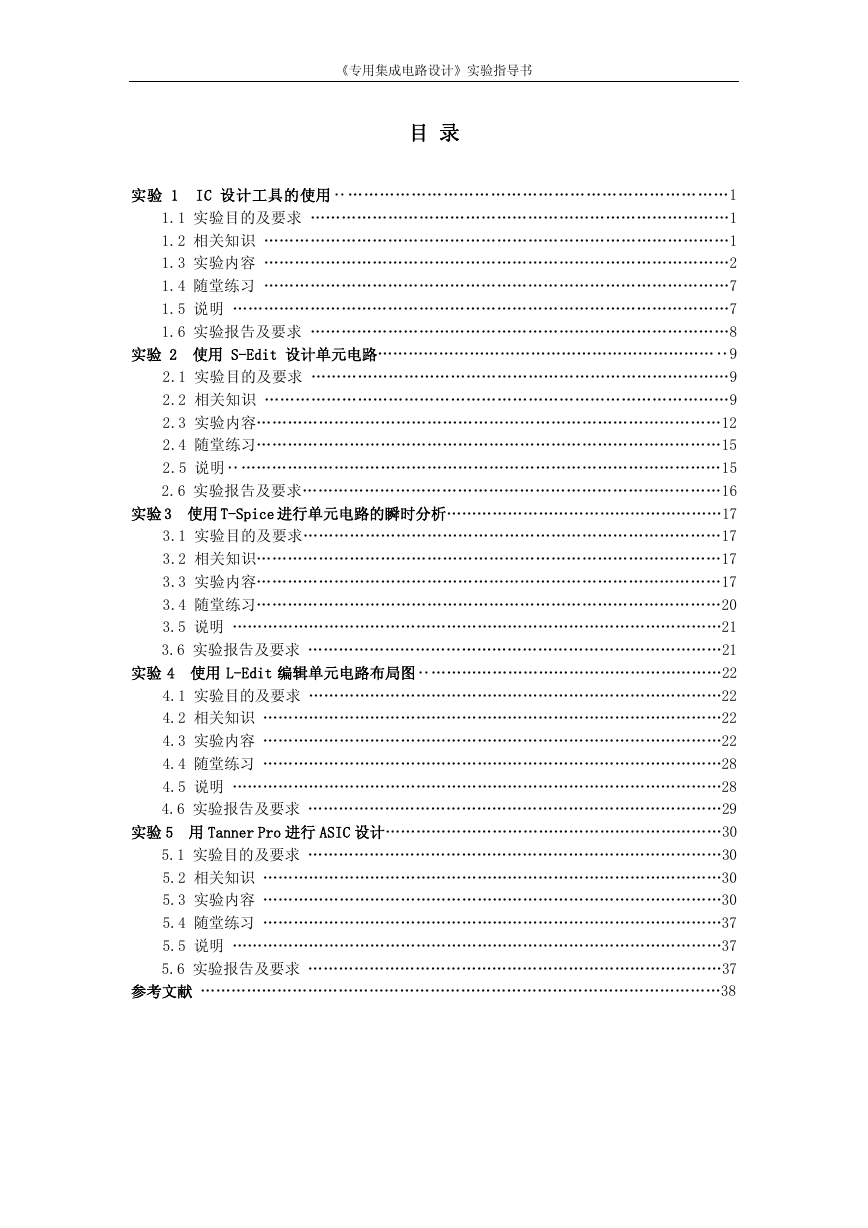
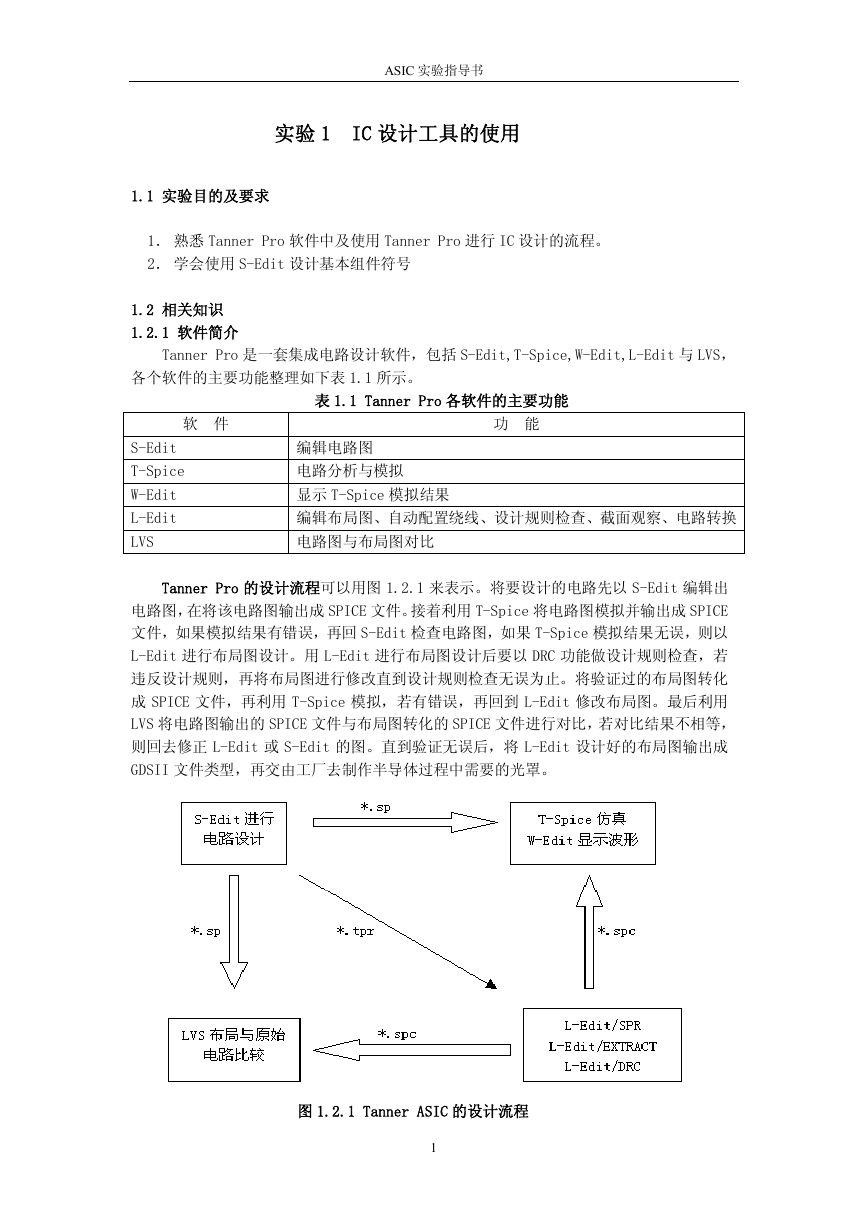
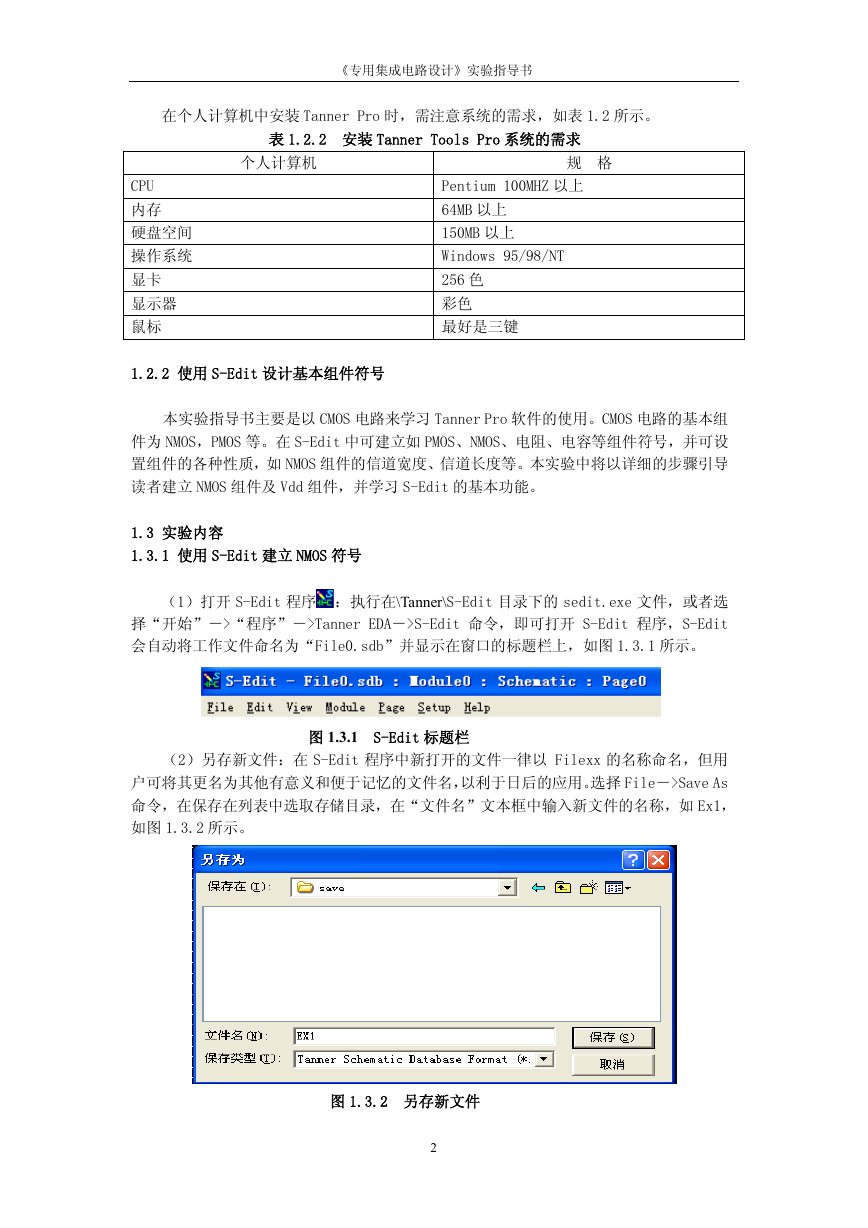
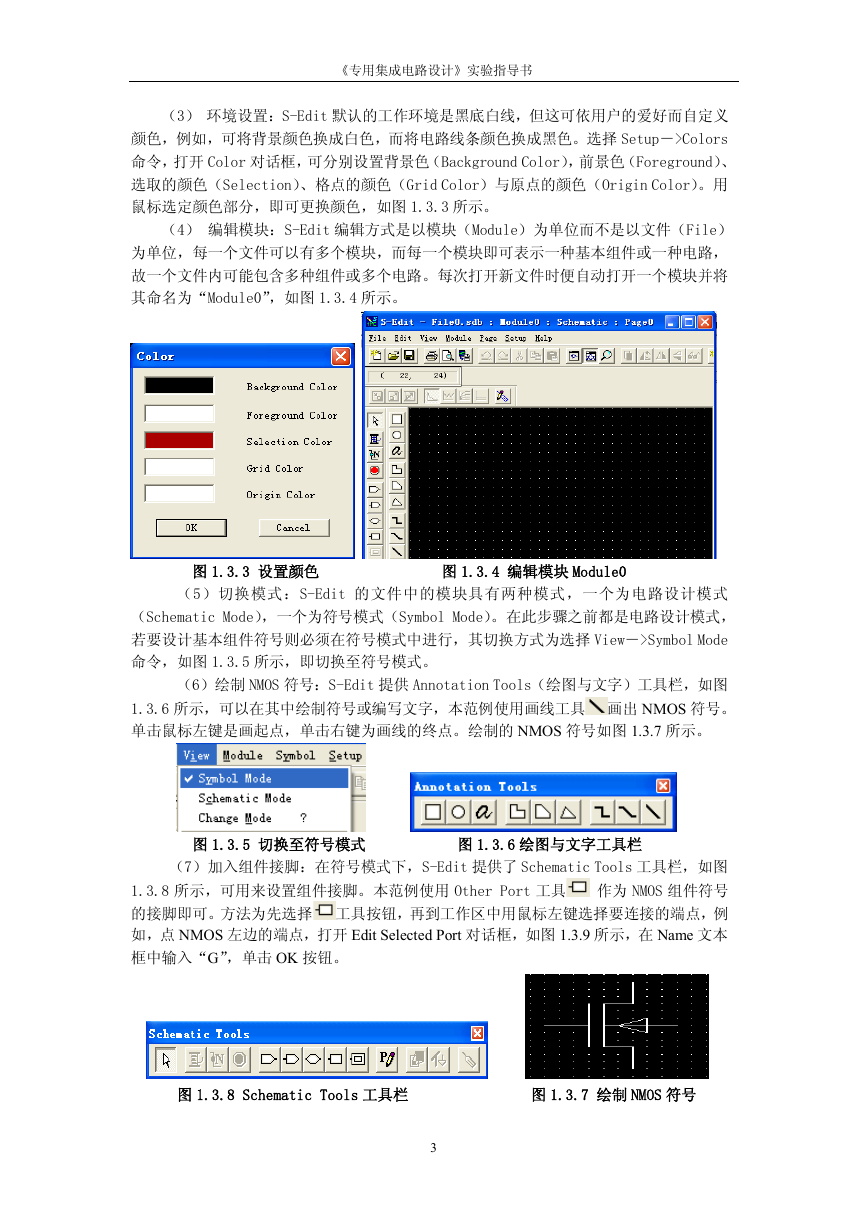

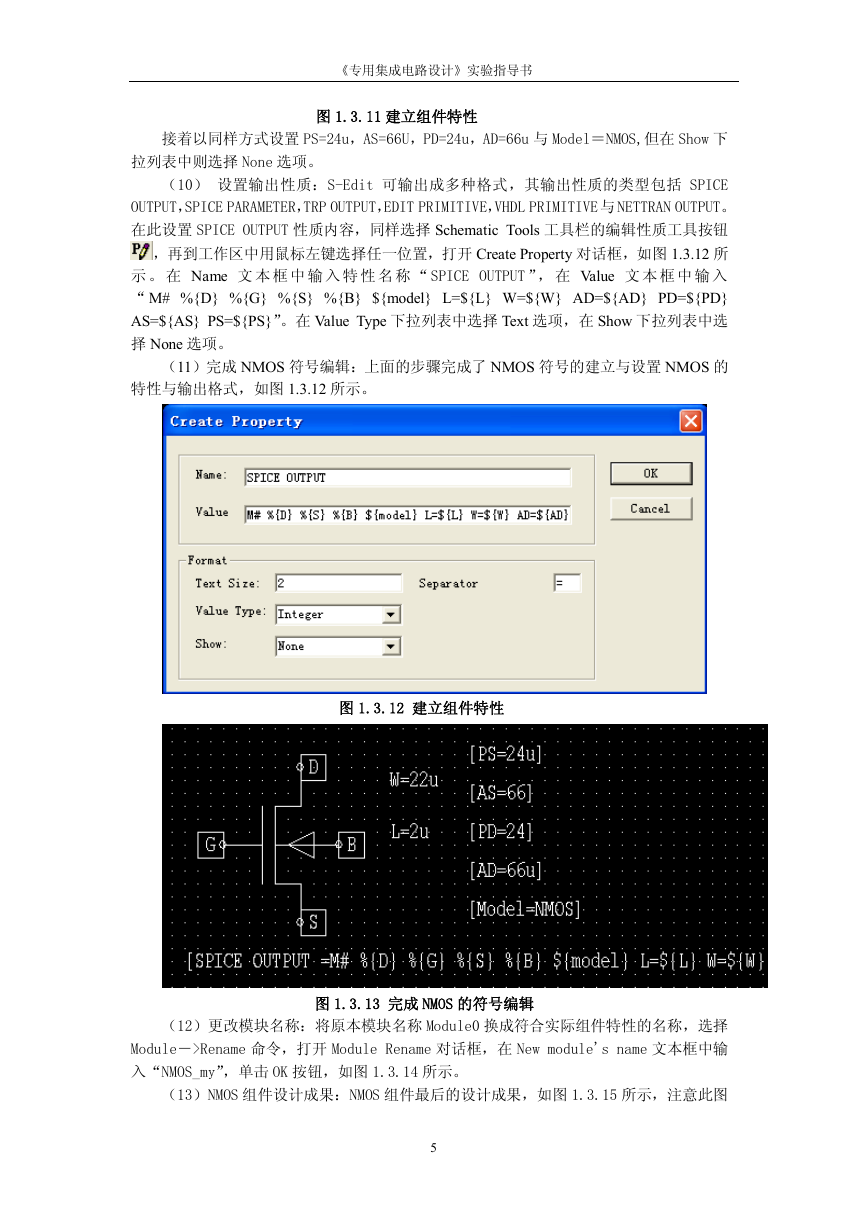
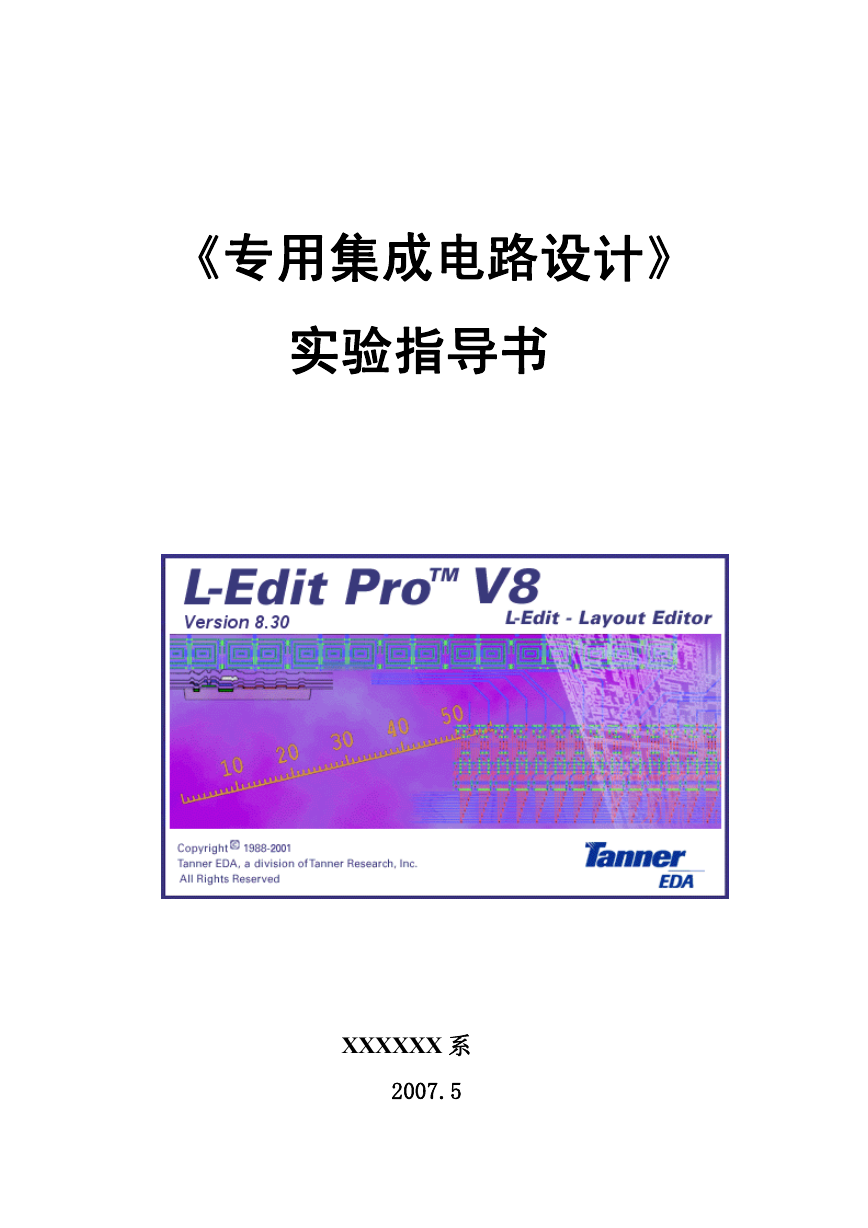

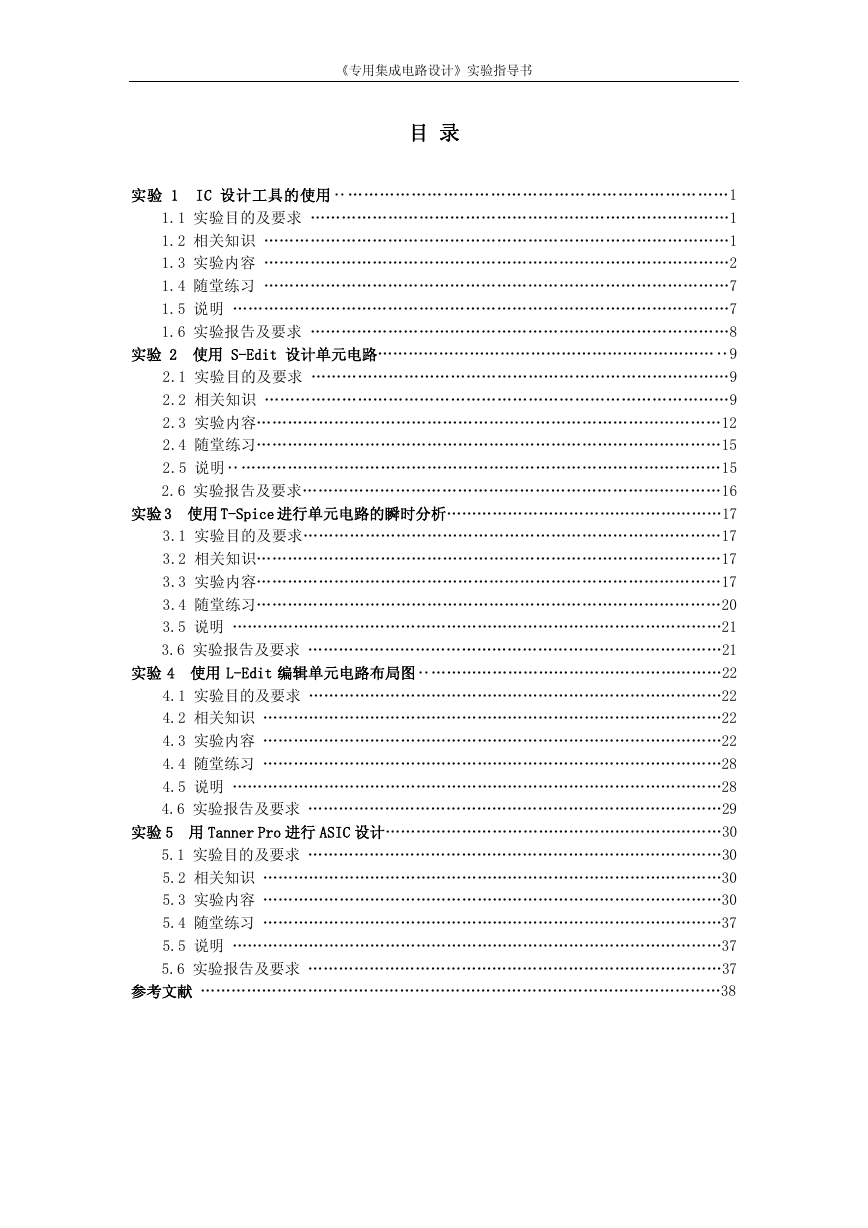
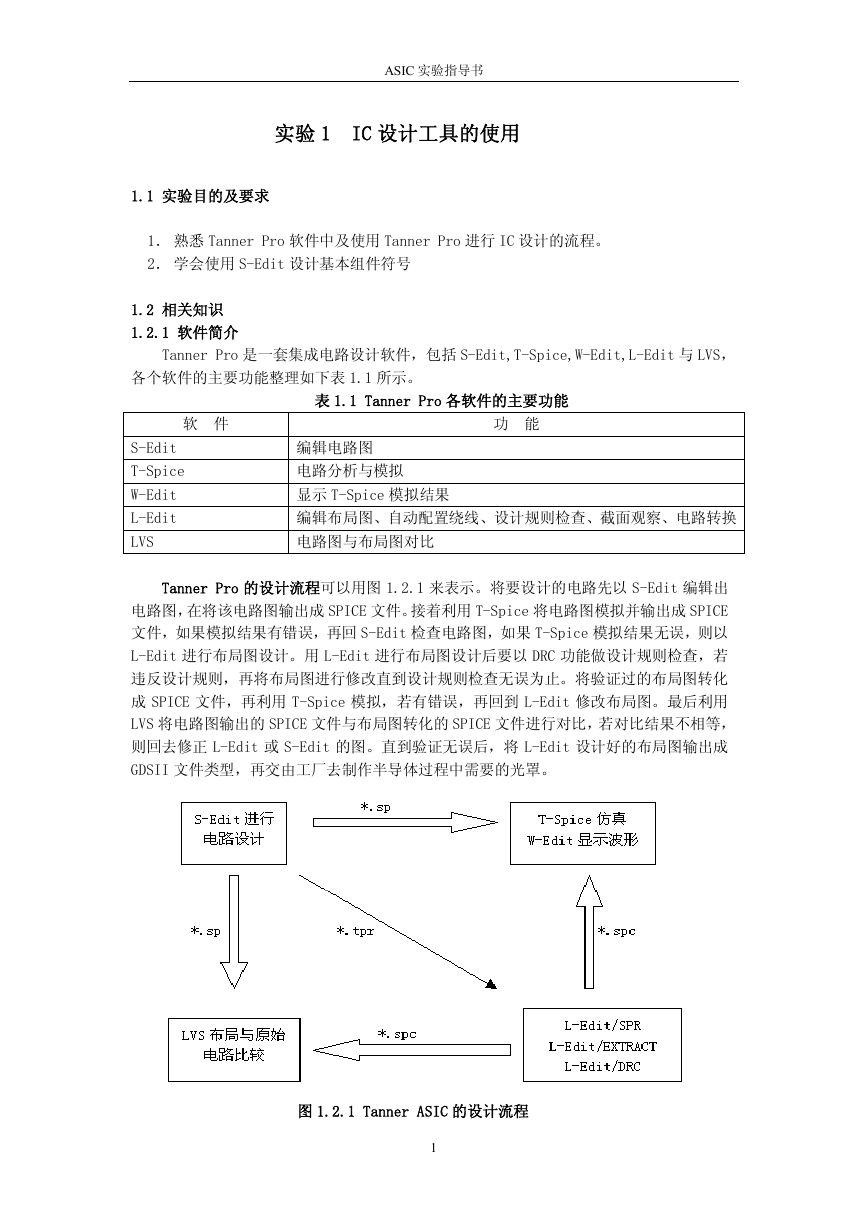
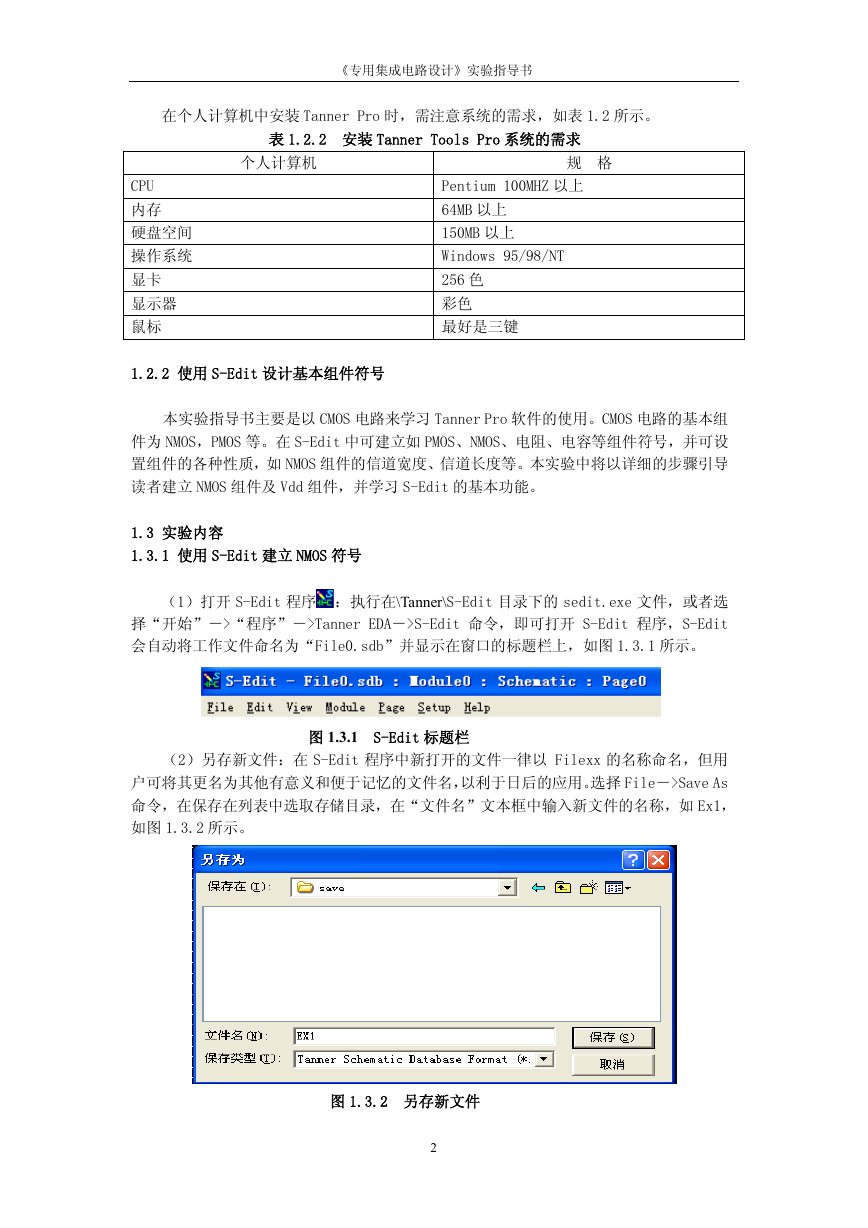
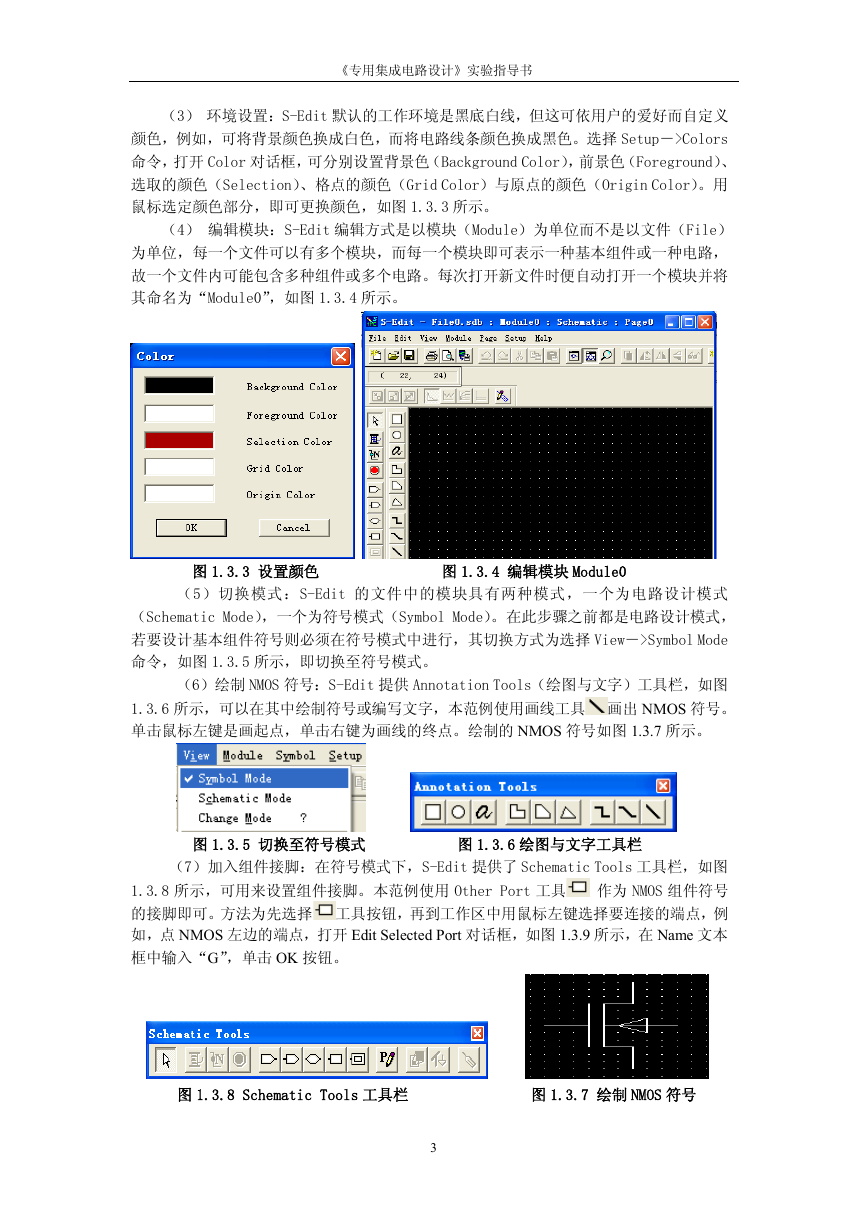

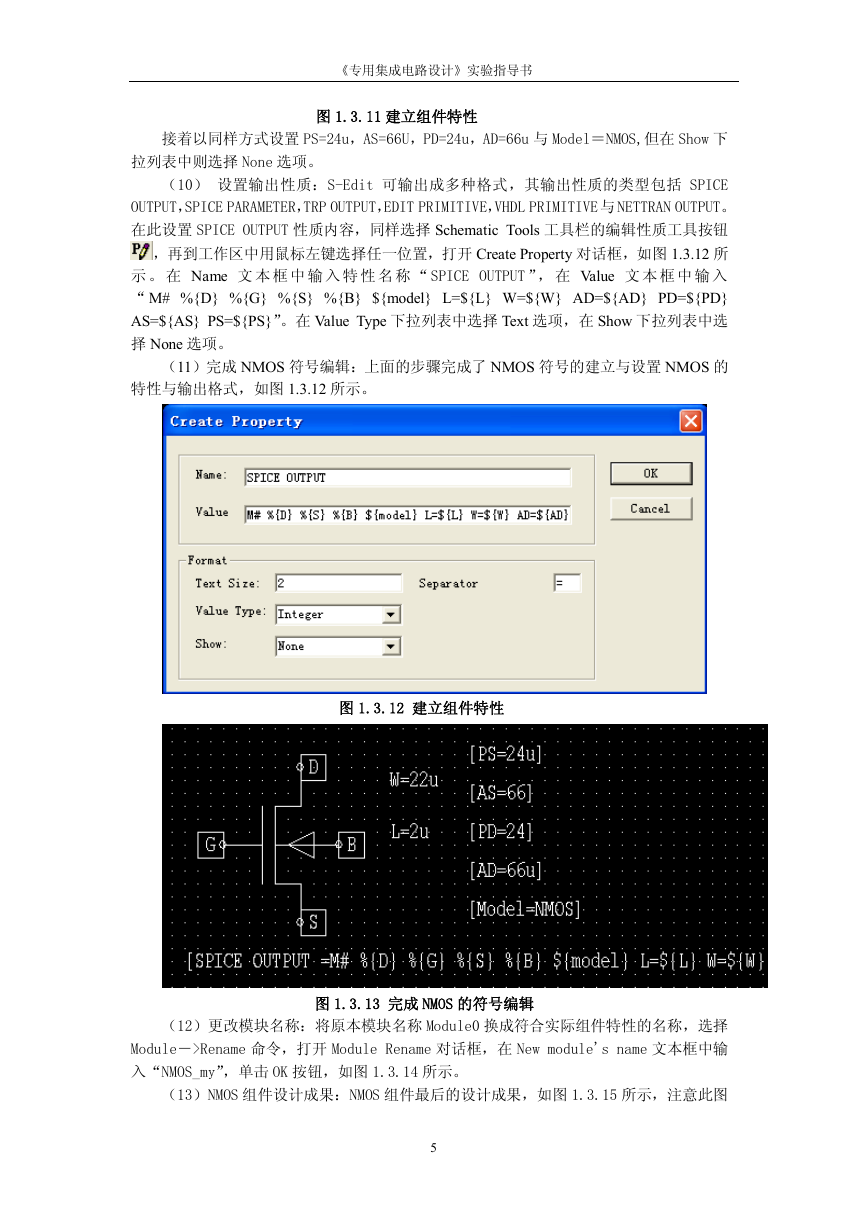
 2023年江西萍乡中考道德与法治真题及答案.doc
2023年江西萍乡中考道德与法治真题及答案.doc 2012年重庆南川中考生物真题及答案.doc
2012年重庆南川中考生物真题及答案.doc 2013年江西师范大学地理学综合及文艺理论基础考研真题.doc
2013年江西师范大学地理学综合及文艺理论基础考研真题.doc 2020年四川甘孜小升初语文真题及答案I卷.doc
2020年四川甘孜小升初语文真题及答案I卷.doc 2020年注册岩土工程师专业基础考试真题及答案.doc
2020年注册岩土工程师专业基础考试真题及答案.doc 2023-2024学年福建省厦门市九年级上学期数学月考试题及答案.doc
2023-2024学年福建省厦门市九年级上学期数学月考试题及答案.doc 2021-2022学年辽宁省沈阳市大东区九年级上学期语文期末试题及答案.doc
2021-2022学年辽宁省沈阳市大东区九年级上学期语文期末试题及答案.doc 2022-2023学年北京东城区初三第一学期物理期末试卷及答案.doc
2022-2023学年北京东城区初三第一学期物理期末试卷及答案.doc 2018上半年江西教师资格初中地理学科知识与教学能力真题及答案.doc
2018上半年江西教师资格初中地理学科知识与教学能力真题及答案.doc 2012年河北国家公务员申论考试真题及答案-省级.doc
2012年河北国家公务员申论考试真题及答案-省级.doc 2020-2021学年江苏省扬州市江都区邵樊片九年级上学期数学第一次质量检测试题及答案.doc
2020-2021学年江苏省扬州市江都区邵樊片九年级上学期数学第一次质量检测试题及答案.doc 2022下半年黑龙江教师资格证中学综合素质真题及答案.doc
2022下半年黑龙江教师资格证中学综合素质真题及答案.doc